frp基本信息
frp全名Fast Reverse Proxy,是用于提供内网穿透服务的工具,主要用于解决一些内网服务没有公网ip但是却需要提供外网访问的问题。使用frp你可以将内网中的TCP、UDP、HTTP、HTTPS等协议类型的服务发布到公网,并且支持Web服务根据域名进行路由转发。
frp已经将项目开源至github,跳转地址:github项目介绍地址(frp) 获取frp文件
背景:
因为有在外面访问家里 NAS 的需求,家里是移动的宽带,没有公网IP,所以需要用内网穿透技术来实现通过其他公网 IP 来访问家里的 NAS 设备的需求。正巧朋友那里有一台有公网IP的NAS,和朋友商量后决定借他的NAS给我做个内网穿透。
准备工作:
- 一台有公网 IP 的服务器 <服务端>。(VPS、云主机,我选择的NAS)
- NAS <客户端>。群晖 DS 3617
搭建起来其实很简单:
1.下载frp文件 2.设置frp配置文件 3.启动frp服务
首先下载frp文件 https://github.com/fatedier/frp/releases 根据自己的系统选择就好,服务端是一台有公网IP的NAS,客户端是一台没有公网IP的NAS,而且都是x86的架构就选择了 frp_0.21.0_linux_386.tar.gz
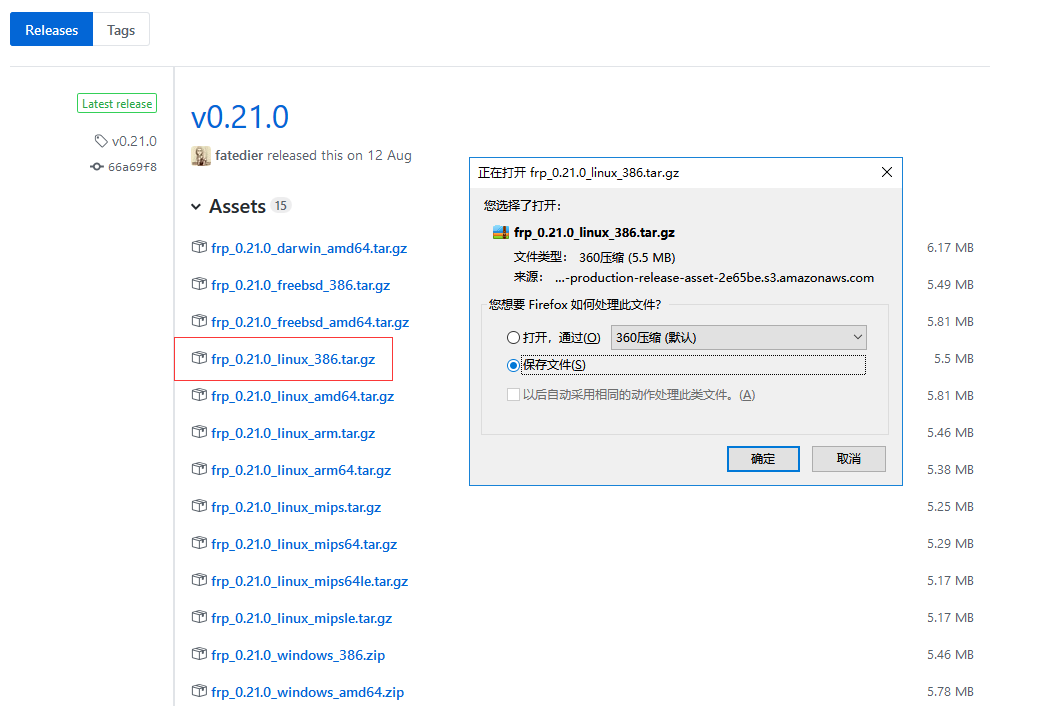
下载后解压缩,只留下frps、frps.ini、frpc、frpc.ini四个文件就够用了,其他文件可以直接删掉。
接下来就是设置配置文件,下图是我的配置,仅供参考:
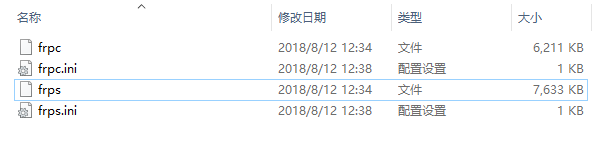
frp 服务端详细配置说明
| 参数 | 类型 | 说明 | 默认值 | 可选值 | 备注 |
|---|---|---|---|---|---|
| bind_addr | string | 服务端监听地址 | 0.0.0.0 | ||
| bind_port | int | 服务端监听端口 | 7000 | 接收 frpc 的连接 | |
| bind_udp_port | int | 服务端监听 UDP 端口 | 0 | 用于辅助创建 P2P 连接 | |
| kcp_bind_port | int | 服务端监听 KCP 协议端口 | 0 | 用于接收采用 KCP 连接的 frpc | |
| proxy_bind_addr | string | 代理监听地址 | 同 bind_addr | 可以使代理监听在不同的网卡地址 | |
| log_file | string | 日志文件地址 | ./frps.log | 如果设置为 console,会将日志打印在标准输出中 | |
| log_level | string | 日志等级 | info | trace, debug, info, warn, error | |
| log_max_days | int | 日志文件保留天数 | 3 | ||
| disable_log_color | bool | 禁用标准输出中的日志颜色 | false | ||
| detailed_errors_to_client | bool | 服务端返回详细错误信息给客户端 | true | ||
| heart_beat_timeout | int | 服务端和客户端心跳连接的超时时间 | 90 | 单位:秒 | |
| user_conn_timeout | int | 用户建立连接后等待客户端响应的超时时间 | 10 | 单位:秒 | |
| udp_packet_size | int | 代理 UDP 服务时支持的最大包长度 | 1500 | 服务端和客户端的值需要一致 | |
| tls_cert_file | string | TLS 服务端证书文件路径 | |||
| tls_key_file | string | TLS 服务端密钥文件路径 | |||
| tls_trusted_ca_file | string | TLS CA 证书路径 |
权限验证
| 参数 | 类型 | 说明 | 默认值 | 可选值 | 备注 |
|---|---|---|---|---|---|
| authentication_method | string | 鉴权方式 | token | token, oidc | |
| authenticate_heartbeats | bool | 开启心跳消息鉴权 | false | ||
| authenticate_new_work_conns | bool | 开启建立工作连接的鉴权 | false | ||
| token | string | 鉴权使用的 token 值 | 客户端需要设置一样的值才能鉴权通过 | ||
| oidc_issuer | string | oidc_issuer | |||
| oidc_audience | string | oidc_audience | |||
| oidc_skip_expiry_check | bool | oidc_skip_expiry_check | |||
| oidc_skip_issuer_check | bool | oidc_skip_issuer_check |
管理配置
| 参数 | 类型 | 说明 | 默认值 | 可选值 | 备注 |
|---|---|---|---|---|---|
| allow_ports | string | 允许代理绑定的服务端端口 | 格式为 1000-2000,2001,3000-4000 | ||
| max_pool_count | int | 最大连接池大小 | 5 | ||
| max_ports_per_client | int | 限制单个客户端最大同时存在的代理数 | 0 | 0 表示没有限制 | |
| tls_only | bool | 只接受启用了 TLS 的客户端连接 | false |
Dashboard, 监控
| 参数 | 类型 | 说明 | 默认值 | 可选值 | 备注 |
|---|---|---|---|---|---|
| dashboard_addr | string | 启用 Dashboard 监听的本地地址 | 0.0.0.0 | ||
| dashboard_port | int | 启用 Dashboard 监听的本地端口 | 0 | ||
| dashboard_user | string | HTTP BasicAuth 用户名 | |||
| dashboard_pwd | string | HTTP BasicAuth 密码 | |||
| enable_prometheus | bool | 是否提供 Prometheus 监控接口 | false | 需要同时启用了 Dashboard 才会生效 | |
| asserts_dir | string | 静态资源目录 | Dashboard 使用的资源默认打包在二进制文件中,通过指定此参数使用自定义的静态资源 |
HTTP & HTTPS
| 参数 | 类型 | 说明 | 默认值 | 可选值 | 备注 |
|---|---|---|---|---|---|
| vhost_http_port | int | 为 HTTP 类型代理监听的端口 | 0 | 启用后才支持 HTTP 类型的代理,默认不启用 | |
| vhost_https_port | int | 为 HTTPS 类型代理监听的端口 | 0 | 启用后才支持 HTTPS 类型的代理,默认不启用 | |
| vhost_http_timeout | int | HTTP 类型代理在服务端的 ResponseHeader 超时时间 | 60 | ||
| subdomain_host | string | 二级域名后缀 | |||
| custom_404_page | string | 自定义 404 错误页面地址 |
TCPMUX
| 参数 | 类型 | 说明 | 默认值 | 可选值 | 备注 |
|---|---|---|---|---|---|
| tcpmux_httpconnect_port | int | 为 TCPMUX 类型代理监听的端口 | 0 | 启用后才支持 TCPMUX 类型的代理,默认不启用 |
frp 客户端的详细配置说明
| 参数 | 类型 | 说明 | 默认值 | 可选值 | 备注 |
|---|---|---|---|---|---|
| server_addr | string | 连接服务端的地址 | 0.0.0.0 | ||
| server_port | int | 连接服务端的端口 | 7000 | ||
| http_proxy | string | 连接服务端使用的代理地址 | 格式为 {protocol}://user:passwd@192.168.1.128:8080 protocol 目前支持 http、socks5、ntlm | ||
| log_file | string | 日志文件地址 | ./frpc.log | 如果设置为 console,会将日志打印在标准输出中 | |
| log_level | string | 日志等级 | info | trace, debug, info, warn, error | |
| log_max_days | int | 日志文件保留天数 | 3 | ||
| disable_log_color | bool | 禁用标准输出中的日志颜色 | false | ||
| pool_count | int | 连接池大小 | 0 | ||
| user | string | 用户名 | 设置此参数后,代理名称会被修改为 {user}.{proxyName},避免代理名称和其他用户冲突 | ||
| dns_server | string | 使用 DNS 服务器地址 | 默认使用系统配置的 DNS 服务器,指定此参数可以强制替换为自定义的 DNS 服务器地址 | ||
| login_fail_exit | bool | 第一次登陆失败后是否退出 | true | ||
| protocol | string | 连接服务端的通信协议 | tcp | tcp, kcp, websocket | |
| tls_enable | bool | 启用 TLS 协议加密连接 | false | ||
| tls_cert_file | string | TLS 客户端证书文件路径 | |||
| tls_key_file | string | TLS 客户端密钥文件路径 | |||
| tls_trusted_ca_file | string | TLS CA 证书路径 | |||
| tls_server_name | string | TLS Server 名称 | 为空则使用 server_addr | ||
| heartbeat_interval | int | 向服务端发送心跳包的间隔时间 | 30 | ||
| heartbeat_timeout | int | 和服务端心跳的超时时间 | 90 | ||
| udp_packet_size | int | 代理 UDP 服务时支持的最大包长度 | 1500 | 服务端和客户端的值需要一致 | |
| start | string | 指定启用部分代理 | 当配置了较多代理,但是只希望启用其中部分时可以通过此参数指定,默认为全部启用 |
权限验证
| 参数 | 类型 | 说明 | 默认值 | 可选值 | 备注 |
|---|---|---|---|---|---|
| authentication_method | string | 鉴权方式 | token | token, oidc | 需要和服务端一致 |
| authenticate_heartbeats | bool | 开启心跳消息鉴权 | false | 需要和服务端一致 | |
| authenticate_new_work_conns | bool | 开启建立工作连接的鉴权 | false | 需要和服务端一致 | |
| token | string | 鉴权使用的 token 值 | 需要和服务端设置一样的值才能鉴权通过 | ||
| oidc_client_id | string | oidc_client_id | |||
| oidc_client_secret | string | oidc_client_secret | |||
| oidc_audience | string | oidc_audience | |||
| oidc_token_endpoint_url | string | oidc_token_endpoint_url |
UI
| 参数 | 类型 | 说明 | 默认值 | 可选值 | 备注 |
|---|---|---|---|---|---|
| admin_addr | string | 启用 AdminUI 监听的本地地址 | 0.0.0.0 | ||
| admin_port | int | 启用 AdminUI 监听的本地端口 | 0 | ||
| admin_user | string | HTTP BasicAuth 用户名 | |||
| admin_pwd | string | HTTP BasicAuth 密码 | |||
| asserts_dir | string | 静态资源目录 |
frps.ini是服务端的配置文件、frpc.ini是客户端的配置文件
frps.ini配置内容:
[common]
bind_addr = 0.0.0.0
#默认就好不用修改
bind_port = 6000
#这个端口随意,你可以改成您喜欢的任意端口(与服务端需要保持一致)
Privilege_token = 123456
#这个相当于密匙,需要记住(你可以改成你自己容易记住的),客户端会用到。
vhost_http_port = 880
#我的80端口被封了所以用880代替(记住这个端,使用web穿透会用到)
vhost_http_port = 443
#我的443端口可以用
#880和443是web访问用的
dashboard_port = 90 #web管理端口
dashboard_user = admin #web访问帐号
dashboard_pwd = admin #web访问密码
subdomain_host = xxxxxxxx.i234.me
#域名(可以是一级域名,也可以是二级域名)
frpc.ini配置内容:
[common]
server_addr = xxx.i234.me #连接服务端的地址
server_port = 6000 #连接服务端的端口
Privilege_token = 123456 #鉴权使用的 token 值,需要和服务端设置一样的值才能鉴权通过
user = beijing #用户名
[web]
type = http #指定代理类型
local_port = 5000
subdomain = DSM #自定义二级域名链接前缀,访问地址是 DSM.xxx.i234.me:880(不要问880是哪里的端口,前边有自己找一下)
[TCP]
type = TCP #指定代理类型
local_ip = 127.0.0.1
local_port = 5000 #客户端端口
remote = 5000 #服务端端口
上边是我的配置文件,请不要全部搬走,要根据你的实际情况修改。
设置好配置文件,分别将frps、frps.ini,frpc、frpc.ini放入NAS的home文件夹
先将frps、frps.ini上传到服务端的NAS的admin账户的home文件夹,将路径记下来。
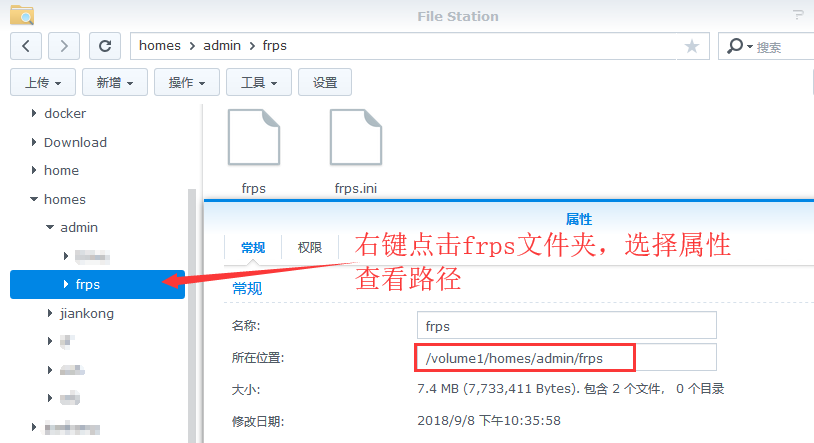
再将frpc、frpc.ini上传到客户端的NAS的admin账户的home文件夹,将路径记下来
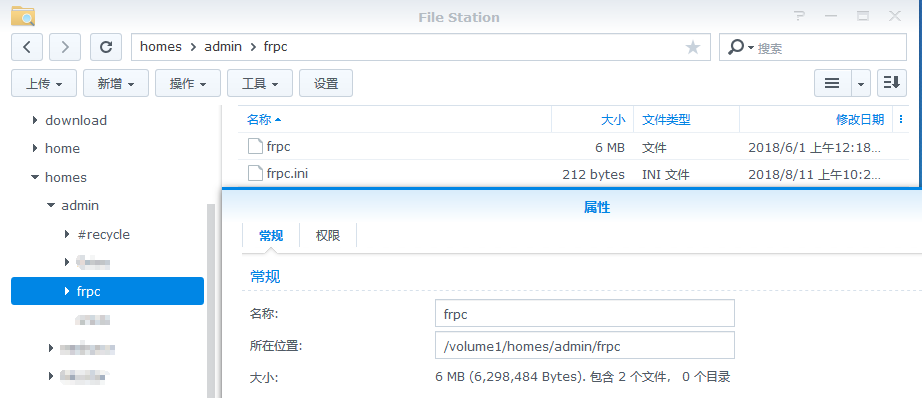
最后一步,启动服务。
1.启动服务端frps
启动之前先在服务端的路由器上转发下端口,将需要用到的端口转发到服务端的NAS上!!!!!
ssh登录测试下是否能正常启动
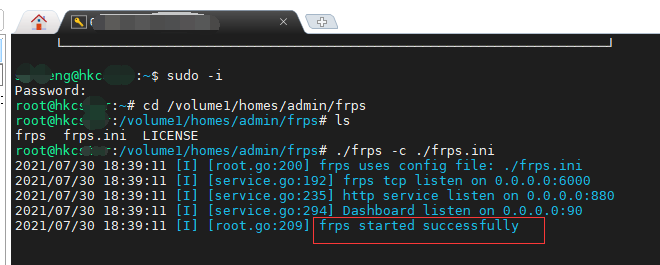
打开putty
→ admin账户登录
→ sudo -i →输入密码
→ cd /volume1/homes/admin/frps
→ ./frps -c ./frps.ini
然后看到start frps success 表示启动成功。
关掉putty,打开DSM管理页面,控制面板 → 计划任务 → 新增 → 触发的任务 → 用户自定义脚本
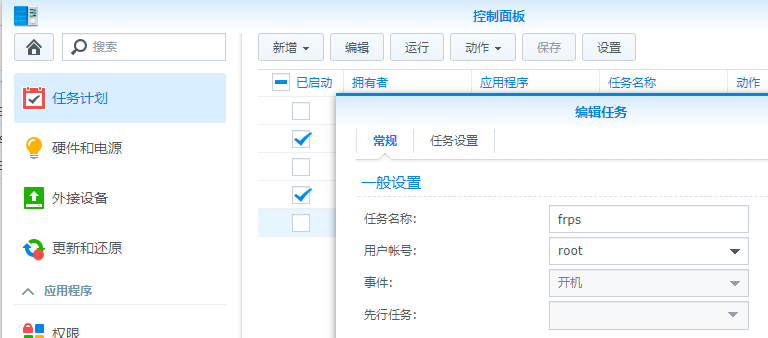
任务设置 → 用户自定义的脚本 → 输入下面的命令(你的路径不一定和我的一样)
cd /volume1/homes/admin/frps
./frps -c ./frps.ini
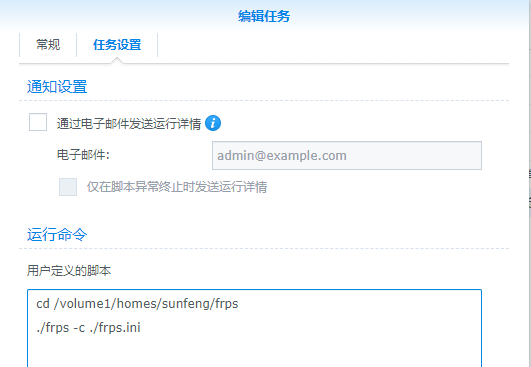
右键选中新建的计划任务 → 运行 。
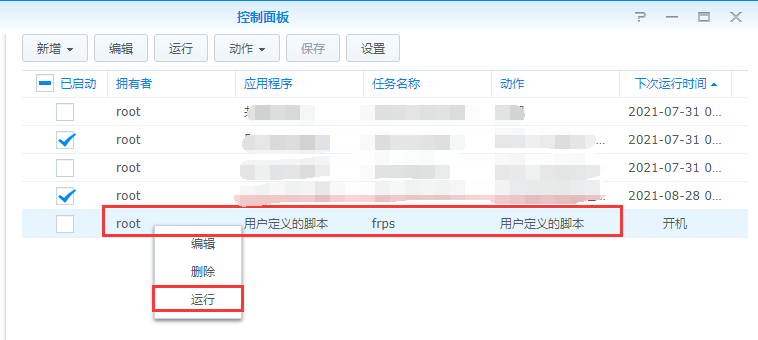
OK!frp服务端设置完成,打开192.168.xx.x:90或者域名xxx.i234.me:90(不要问我90端口号是干啥的,上边的frps.ini配置里边有)
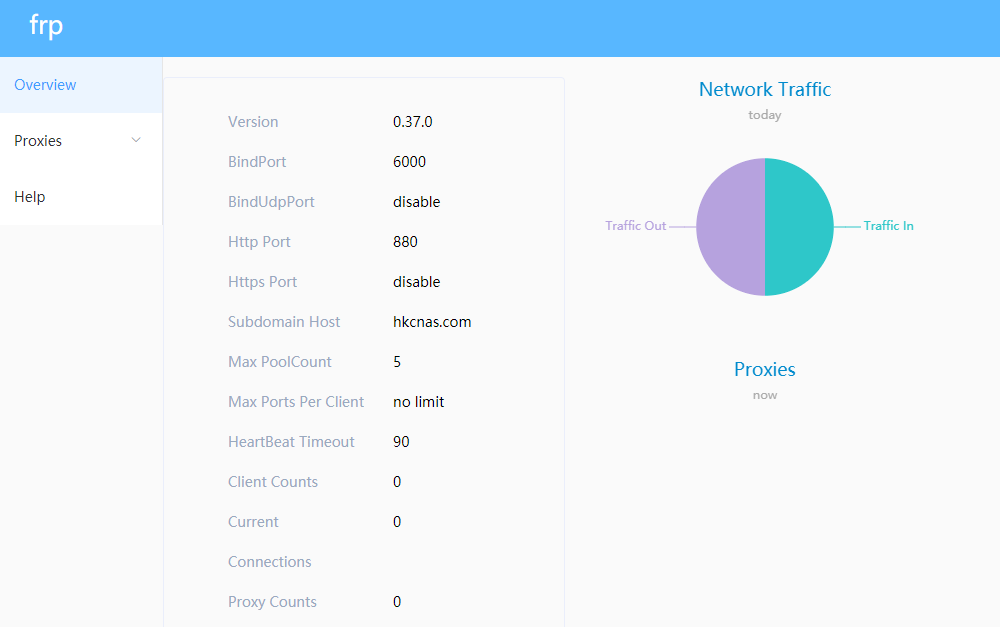
2.接下来启动客户端
ssh登录测试下是否能正常启动 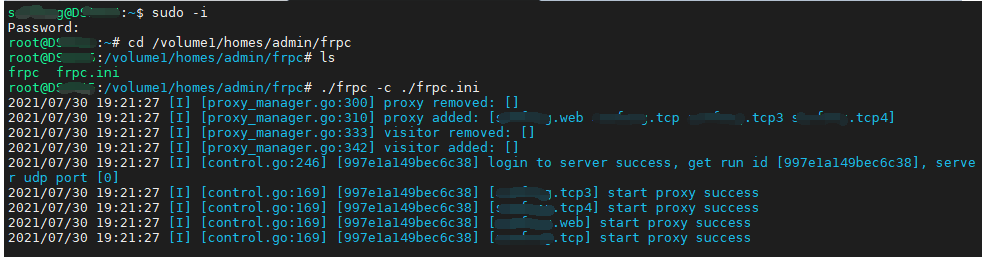
打开putty
→ admin账户登录
→ sudo -i
→输入密码
→ cd /volume1/homes/admin/frpc
→ ./frpc -c ./frpc.ini
然后看到start frps success 表示启动成功。
关掉putty,打开DSM管理页面,控制面板 → 计划任务 → 新增 → 触发的任务 → 用户自定义脚本
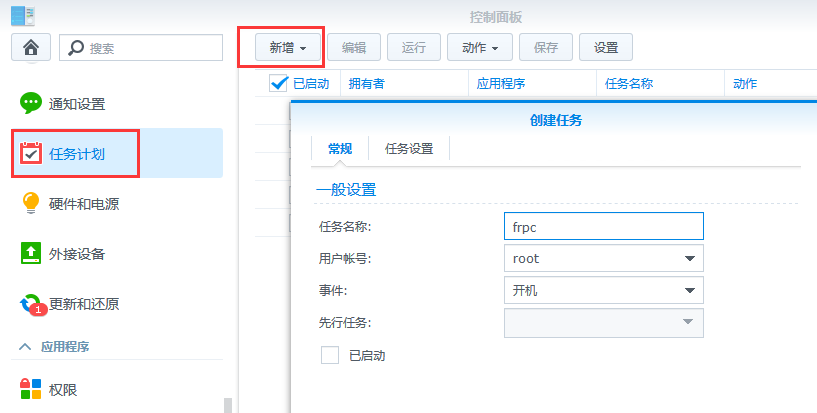
任务设置 → 用户自定义的脚本 → 输入下面的命令(你的路径不一定和我的一样)
cd /volume1/homes/admin/frpc
./frpc -c ./frpc.ini
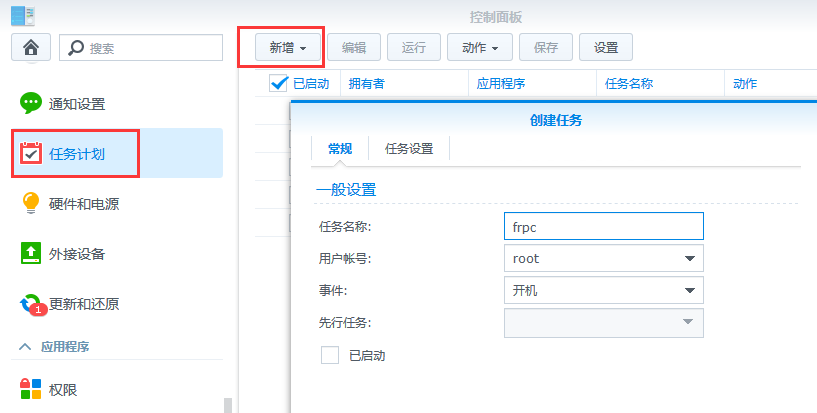
OK!frp客户端设置完成,打开xxxxxx.i234.me:90(不要问我90端口号是干啥的,上边的frps.ini配置里边有)看到HTTP有两个服务在线了。
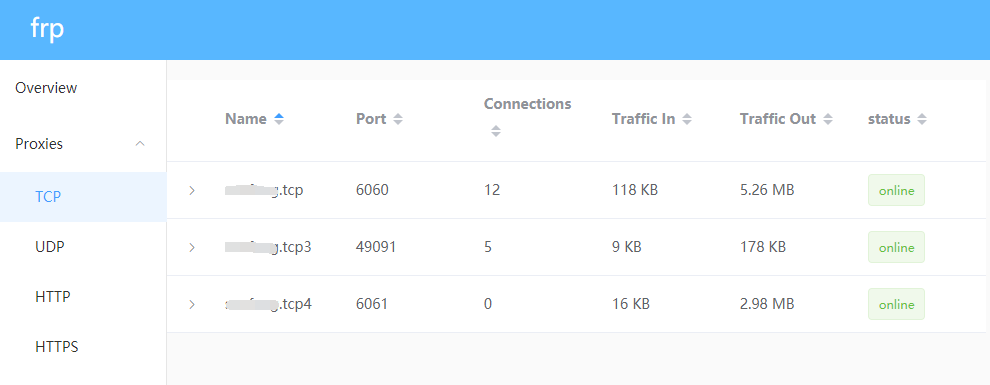
现在可以使用xxx.i234.me:5000访问客户端的nas
备注:
关于Linux下操作:
修改配置完frps.ini、frpc.ini文件后,启动 frps:./frps-c ./frps.ini,这样执行完frps是运行了,但是在前台运行,无法执行其它程序的操作。可以在服务器设置frps服务端开机启动,修改vi /etc/rc.local ,在最后面加上:/usr/local/frps/frps -c/usr/local/frps/frps.ini -L /usr/local/frps/frps.log,加在exit 0前面,这样就可以开机自动运行,但这样这个程序还是在前台运行,造成无法执行其它程序的操作。SSH登录后怎么解决?修改vi /etc/rc.local ,在最后面加上:/usr/local/frps/frps -c /usr/local/frps/frps.ini -L /usr/local/frps/frps.log,在最后加上 &,使其变成这样:/usr/local/frps/frps -c /usr/local/frps/frps.ini -L /usr/local/frps/frps.log &
赞赏 微信赞赏
微信赞赏 支付宝赞赏
支付宝赞赏



